如何在 CorelDRAW 中矢量化圖像

您在網上找到的大多數圖像(JPG、PNG、GIF)都是光柵格式。這意味著圖像包含許多像素,隨著您增強圖像尺寸,這些像素會變得越來越明顯。

您可能非常熟悉 Premiere Pro 默認擁有的所有鍵盤快捷鍵。你為什麼不呢?提供的熱鍵列表是平衡的、歷史悠久且易於保留的。
但是,如果您發現自己需要使用官方佈局中未顯示的內容,則應考慮在 Premiere 中繪製自己的自定義鍵盤佈局。這是您作為視頻編輯可以為自己做的最大的好處之一。
當您第一次學習繩索時,Premiere 的默認鍵盤快捷鍵將足以讓您從這裡到那裡。它們涵蓋了所有最常見、最廣泛使用的功能。
然而,隨著你職業生涯的發展,你將不可避免地被委以更大、更笨重的任務。新的需求會出現。您可能會注意到自己保留了一份內部障礙清單,其中列出了您經常遇到的障礙。
每個問題都有解決方案。識別您自己的問題並提出解決問題的獨特方法是整個過程的一部分
為了讓球滾動,您可以拉起位於“編輯”下拉列表底部的“鍵盤自定義”窗口,也可以使用快捷鍵Ctrl + Alt + K執行相同操作。
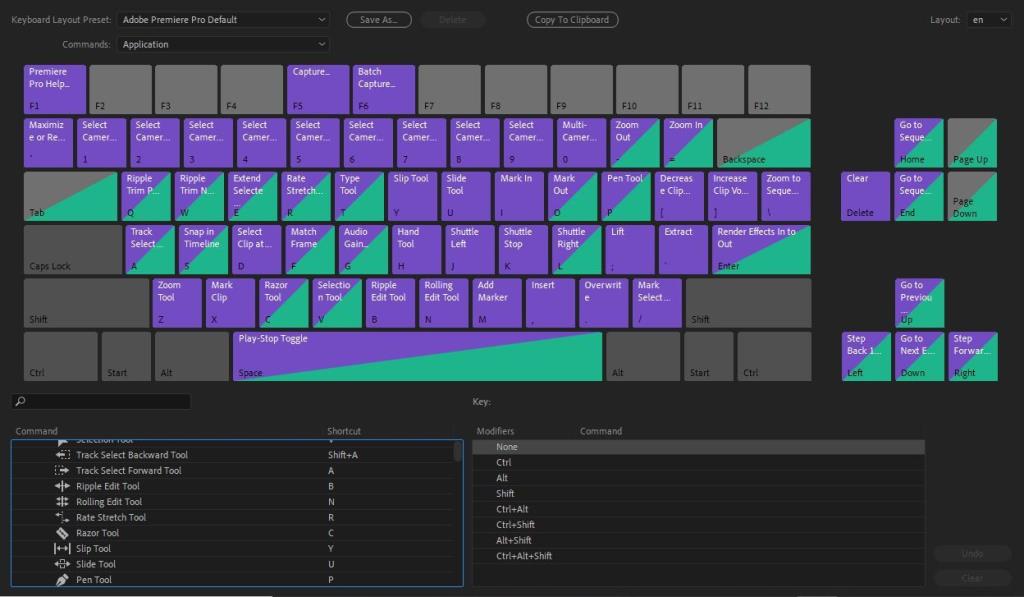
讓我們回顧一下您應該考慮創建自定義鍵盤快捷鍵的主要原因。
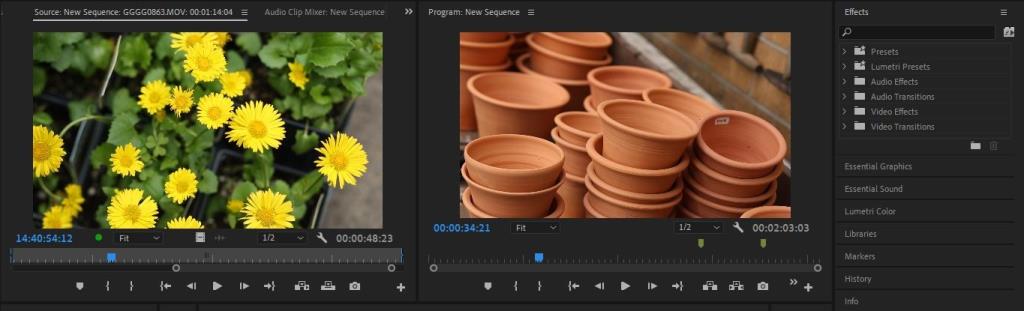
毋庸置疑,您交付的速度越快,您再次被雇用的可能性就越大。這就是為什麼在你站的地方和終點線之間的每一秒都需要留出寶貴的時間。
如果你不知道從哪裡開始,一旦鏡頭到達你的辦公桌,坐下來繪製一個典型的項目管道。通常你需要做的第一件事是什麼?是什麼讓你經常慢下來?
時間就是金錢。當您真正進入該區域時,您最不想做的就是被打擾。擺弄程序既煩人又耗時。擁有自定義鍵盤快捷鍵可以為您省去麻煩。
默認的 Premiere 鍵盤佈局包括多機位工作流程的快捷方式,可讓您在多達八個不同的機位之間切換。但是,如果您的工作室平面圖包括 15 個不同的素材源,那麼升級您的設置以匹配您的現場環境將使您的後期生活變得更加輕鬆。
我們都有不同的事情發生。如果您發現自己從未接觸過手動工具或縮放工具,則H鍵和Z鍵可能是應該用於其他用途的主要區域。
這不僅僅包括為您的鍵盤佈局添加新的快捷鍵或完全取消其他快捷鍵。一些同時涉及三個甚至四個鍵的命令可以而且應該簡化。
即使是像剪切命令這樣基本的東西,也可以通過將它分配給一個鍵來更容易訪問,比默認的Ctrl + X快捷鍵更重要。
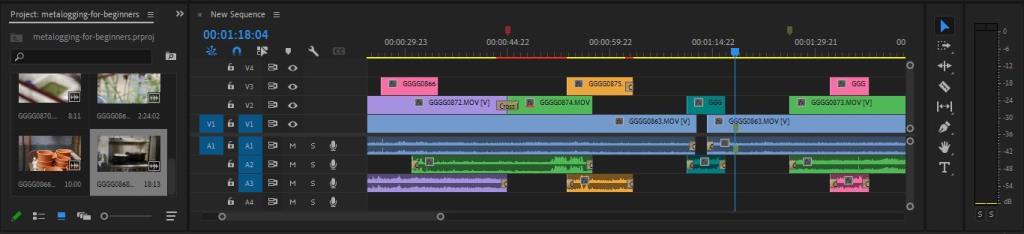
如果您還沒有,您應該考慮為鍵盤上的每個數字分配不同的標籤顏色。為什麼?
它們為您提供了一種快速簡便的方法,讓您一目了然地識別序列中所有不同類型的素材。您的時間線越容易即時閱讀,您花費在破譯您面前的內容上的時間就越少。
當您在 Premiere 中不斷努力保持井井有條時,您就能夠勝任地處理豐富、複雜和多層次的序列,同時不會忽視任何重要的事情。使這些組織工具更容易、更快速地使用意味著您更有可能實際使用它們。
還有很多其他方法可以讓您更輕鬆地組織時間線和整個項目。除了M鍵默認放置的綠色之外,您還可以嘗試將鍵分配給幾種不同的標記顏色。例如,您的合作者可以將一種顏色用於一般評論,另一種用於批評,或者另一種用於他們喜歡的部分。
大多數專業編輯都會同意,就像任何其他辦公桌工作一樣,保持鎮定和姿勢將使長時間工作成為一種更愉快的體驗。
最好的編輯器會盡可能地將手放在鍵盤上。雖然您無法完全避免用鼠標來回移動,但您可以從主鍵行執行的操作越多,您的工作流程就會感覺越舒適。
毫無疑問:人類是懶惰的,我們視頻編輯器非常多。當您需要的一切都觸手可及時,我們往往會少走彎路。
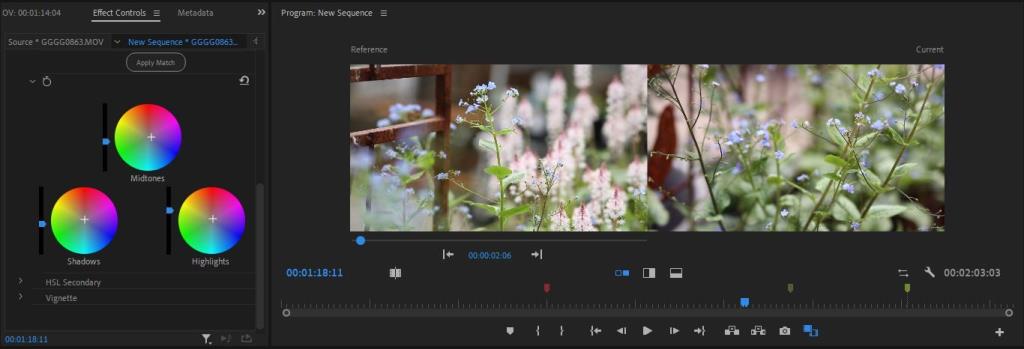
那些花費大量時間使用 Lumetri進行著色的人可能已經註意到,沒有為移除屬性命令分配默認快捷方式。將一個添加到您的自定義 Premiere 鍵盤佈局將使您的項目工作變得不那麼令人沮喪。它將為您提供一種更快的方法來拉出您的等級和原材料之間的並排比較視圖。
從打開和關閉代理到在下一個標記和上一個標記之間輕鬆跳轉,有許多雜項在默認 Premiere Pro 鍵盤佈局中沒有位置。他們中的許多人會讓你高興。
此外,自定義 Premiere 鍵盤快捷鍵可以發出命令,例如檢查剪輯的屬性並在 Finder 或項目中顯示它。深入了解該計劃秘密提供的內容將向您展示您錯過的一切。
隨著時間的推移逐漸修改您自己的熱鍵佈局後,您的自定義鍵盤設置將成長為您可以引以為豪的東西。作為一名專業人士,還有什麼比升級您的遊戲更令人欣慰的嗎?
這個問題的答案是:絕對不會。一旦您掌握了自己的技巧,您將無法回頭。
您在網上找到的大多數圖像(JPG、PNG、GIF)都是光柵格式。這意味著圖像包含許多像素,隨著您增強圖像尺寸,這些像素會變得越來越明顯。
Photoshop 在很多方面仍然比智能手機做得更好。將照片轉化為抽象藝術就是其中之一。
對於大多數人來說,數字媒體是您日常生活的一部分。但我們並不總是考慮它是如何創建的。
ASMR 視頻(那些充滿聲音的視頻給您帶來幾乎無法解釋的刺痛感)在 YouTube 上越來越受歡迎。因此,無論您是這個領域的新手,還是希望拓展業務的資深 YouTube 用戶,現在都是轉向 ASMR 的最佳時機。
光場顯示器正在逐漸改變我們看待周圍世界的方式。或者更確切地說,我們如何看待不在我們周圍的世界。從經典攝影到高級教育和診斷再到遠程呈現和娛樂,本文將介紹光場顯示器是什麼、不同顯示器類型的工作原理以及它們的使用方式。
改變視頻的速度有很多應用。它可以使演示文稿看起來更專業或使編輯看起來更美觀。也許您只想觀看您的狗在慢動作中表現出的愚蠢和愚蠢的珍貴片段。
如果您想進入電影行業,您需要使用正確的軟件來格式化您的劇本。這適用於業餘故事講述者和專業編劇。
如今,每個人的手中都有一台相機。已經習慣了能夠拍下眼前的一切,衝動變得平凡而行人。
Adobe Photoshop 中的某些功能獲得了所有榮耀。每個人都有自己的最愛,例如可以立即改變您的作品的圖層樣式功能,甚至是看起來很神奇的污點修復畫筆工具。
創建故事是一個令人興奮的過程,需要您考慮每一個細節。為你的虛構角色命名可能特別棘手,因此尋求幫助或只是一些靈感是完全正常的。
場景剪切檢測是 Davinci Resolves 中最人性化的功能之一。它為藝術家提供了進入程序的直接途徑,他們的項目整齊地打包在一起。
Pinterests Idea Pins 為創作者提供了一種很好的方式來製作鼓舞人心的內容並在平台上與他們的社區互動。與 Story Pins 不同,Idea Pins 會持續並且不會在 24 小時後消失。
徽標必須具有相關性和吸引力,因為它有助於建立品牌與客戶之間的聯繫。它通常是需要創造力、設計技能和熟練執行的品牌戰略的中心。企業已經準備好為一個有效的標誌支付高昂的費用。因此,標誌設計已成為利潤豐厚的自由職業或副業選擇。
雖然原始 DSLR 視頻剪輯的原始聲音有其魅力,但專業錄製的聲音在製作價值上的差異是令人難忘的。所有電影和電視節目分別獲取視頻和聲音;出色的聲音和畫面相結合,使您最喜愛的作品如此身臨其境,令人振奮。
Luminar AI 可以通過其一系列易於使用的工具幫助您的照片脫穎而出。我們將探索它的一些最佳功能,所有這些功能都可用於增強人物照片以及您拍攝的任何其他內容。
如果您經常在社交媒體上發帖,那麼能夠安排發帖時間就是救命稻草。內容調度器允許您提前幾天、幾週甚至幾個月安排內容,而不必擔心每天發布新帖子。
源修補是 Premiere Pro 中的一種常見工作方式。無需手動拖放剪輯,您可以將程序準確顯示在您希望每段素材的位置。
隨著攝影技術的進步,您可能希望開始使用照片編輯軟件來增強圖像的外觀和感覺。最受歡迎的解決方案之一是 Adobe Lightroom。
Adobe Premiere Pro 中的“基本聲音”面板提供了一組易於使用的工具,可以更好地調整音頻電平、應用效果和修復您在視頻中可能遇到的常見聲音問題。
如果您正在更換手機、尋找新的照片存儲服務或想要備份您的回憶,您可能想知道如何從 Google 相冊導出您的圖片和視頻。
您在網上找到的大多數圖像(JPG、PNG、GIF)都是光柵格式。這意味著圖像包含許多像素,隨著您增強圖像尺寸,這些像素會變得越來越明顯。
Photoshop 在很多方面仍然比智能手機做得更好。將照片轉化為抽象藝術就是其中之一。
ASMR 視頻(那些充滿聲音的視頻給您帶來幾乎無法解釋的刺痛感)在 YouTube 上越來越受歡迎。因此,無論您是這個領域的新手,還是希望拓展業務的資深 YouTube 用戶,現在都是轉向 ASMR 的最佳時機。
改變視頻的速度有很多應用。它可以使演示文稿看起來更專業或使編輯看起來更美觀。也許您只想觀看您的狗在慢動作中表現出的愚蠢和愚蠢的珍貴片段。
如果您想進入電影行業,您需要使用正確的軟件來格式化您的劇本。這適用於業餘故事講述者和專業編劇。
如今,每個人的手中都有一台相機。已經習慣了能夠拍下眼前的一切,衝動變得平凡而行人。
Adobe Photoshop 中的某些功能獲得了所有榮耀。每個人都有自己的最愛,例如可以立即改變您的作品的圖層樣式功能,甚至是看起來很神奇的污點修復畫筆工具。
創建故事是一個令人興奮的過程,需要您考慮每一個細節。為你的虛構角色命名可能特別棘手,因此尋求幫助或只是一些靈感是完全正常的。
場景剪切檢測是 Davinci Resolves 中最人性化的功能之一。它為藝術家提供了進入程序的直接途徑,他們的項目整齊地打包在一起。
Pinterests Idea Pins 為創作者提供了一種很好的方式來製作鼓舞人心的內容並在平台上與他們的社區互動。與 Story Pins 不同,Idea Pins 會持續並且不會在 24 小時後消失。
















